Top 3 Opcije za prijenos kontakata sa starog iPhonea na iPhone X
Kupite novi iPhone X i trebate prenijeti kontaktesa starog iPhonea 7 na novi iPhone X? Možete prenijeti sve svoje kontakte ili određene grupe kontakata pomoću iCloud, iTunes ili drugih alata. Nijedan proces nije dugotrajan ili kompliciran.
- Opcija 1: prebacite kontakte sa starog iPhonea 7 na novi iPhone X uz iCloud
- Opcija 2: prebacite kontakte sa starog iPhonea 7 na novi iPhone X pomoću aplikacije iTunes
- Opcija 3: Prenesite kontakte s iPhonea 7 na Novi iPhone X s 1-klikom na iTransGo
Opcija 1: prebacite kontakte sa starog iPhonea 7 na novi iPhone X uz iCloud
Ako želite sigurno pohraniti svoje kontakte na iCloud računu, evo što trebate učiniti. Nije dovoljno s 5 GB slobodnog prostora za spremanje podataka? Možete se obratiti neograničen način za prijenos iPhone kontakata.
Prvo, prije https: //www.tenorshare.com / icloud / restore-data-from-icloud-without-restoring.html, trebali biste https://www.tenorshare.com/icloud/how-to-backup-contacts-to-icloud.html i sadržaj na starom iPhone.
- Korak 1. Dodirnite "Postavke" na starom iPhone uređaju.
- Korak 2. Dodirnite "iCloud".
- Korak 3. Dodirnite "Sigurnosna kopija".
- Korak 4. Dodirnite "Back Up Now" i pričekajte da završi.

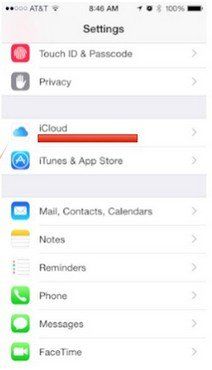

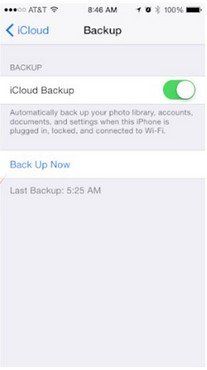
Kada završite sigurnosno kopiranje starog uređaja, uključite novi uređaj. Slijedite pomoćnika za postavljanje i odaberite ove stvari:
- Vaš jezik i država
- Želite li omogućiti usluge lokacije
- Wi-Fi mreža
Ako ste već postavili svoj uređaj, možetevratite ga tako da možete ponovno proći kroz iOS Setup Assistant i vratiti kontakte iz sigurnosne kopije. Dodirnite "Postavke"> "Općenito"> "Poništi"> "Izbriši sav sadržaj i postavke". Učinite to samo ako već imate sigurnosnu kopiju.
Kada se zatraži postavljanje:
- Korak 1. Odaberite "Restore from iCloud Backup".

- Korak 2. Unesite Apple ID i lozinku. I slažete se s Appleovim "Uvjetima i odredbama".
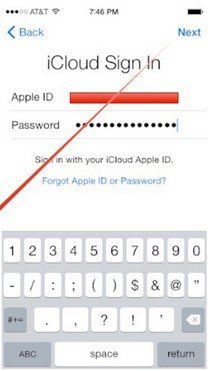
- Korak 3. Odaberite sigurnosnu kopiju starog uređaja i dodirnite "Vrati". Pričekajte da uređaj završi s vraćanjem iz sigurnosne kopije.

Opcija 2: prebacite kontakte sa starog iPhonea 7 na novi iPhone X pomoću aplikacije iTunes
Ako inzistirate na podupiranju i obnavljanjuiTunes, možete slijediti ove jednostavne korake. Imajte na umu da ne možete "pregledati i selektivno prenijeti kontakte koje trebate prenijeti. Bolje je koristiti drugi fleksibilan alat za izvođenje prijenosa.
- Korak 1. Napravite sigurnosnu kopiju starog iPhonea pomoću aplikacije iTunes.
- Korak 2. Uključite novi iPhone i odaberite ove stvari: Vaš jezik i zemlju >> Trebate li omogućiti Usluge lokacije >> Wi-Fi mreža
- Korak 3. Kada se od vas zatraži da postavite uređaj, odaberite "Vrati iz iTunes Backup".
- Korak 4. Povežite svoj novi iPhone s iTunes-om i napravite sigurnosnu kopiju novog iPhone-a pomoću istog računala koje ste koristili za sigurnosno kopiranje starog iPhonea.
- Korak 5. iTunes će vas tražiti da vratite iz sigurnosne kopije ili postavite kao novu.
- Korak 6. Odaberite sigurnosnu kopiju starog iPhone uređaja i odaberite "Nastavi".


Opcija 3: Prenesite kontakte s iPhonea 7 na Novi iPhone X s 1-klikom na iTransGo
iTransGo je zgodan alat za iOS korisnikeprijenos kontakata, glazbe, tekstualnih poruka, fotografija, iBook-ova, itd. na iOS uređaje, PC i iTunes. Podržava pregled i selektivno oporavak koji je fleksibilniji i praktičniji. Kopiranje kontakata s iPhonea 7 na iPhone Xis jednostavno je kao što slijedi.
Korak 1: Pokrenite ovaj softver, a zatim spojite stari iPhone 7 i novi iPhone X na računalo putem USB kabela.

Korak 2: Zatim će iTransGo otkriti izvorni iPhone (s lijeve strane) i odredišni iPhone (desno), a zatim odabrati tip "Kontakti" i pritisnuti gumb "Pokreni prijenos" kako bi kontuirao

Korak 3: Nekoliko minuta kasnije proces prijenosa će biti dovršen. U nastavku ćete vidjeti zaslon koji kaže "Prijenos je dovršen". Čestitam.
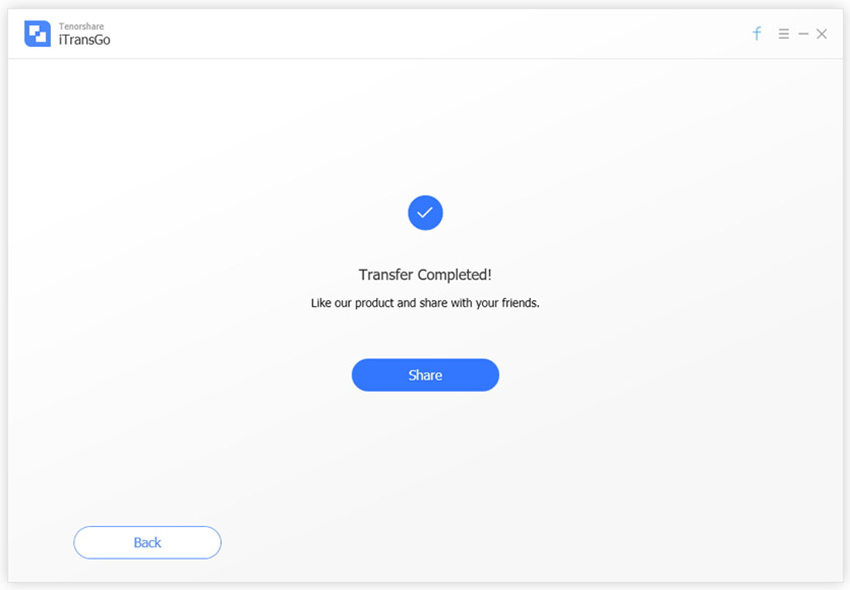
Ovaj iPhone softver za prijenos kontakata omogućuje sinkronizaciju kontakata s iPhonea 7 na iPhone X bez iTunes i iCloud. Jednostavan je za rukovanje i učinkovit.









